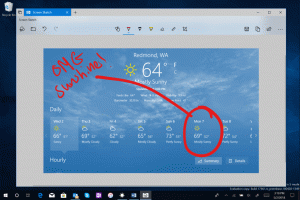Скриване на лентата на задачите на няколко дисплея в Windows 10
Лентата на задачите е класическият елемент на потребителския интерфейс в Windows. Въведен за първи път в Windows 95, той съществува във всички версии на Windows, пуснати след него. Основната идея зад лентата на задачите е да предостави полезен инструмент, който показва списък с работещи приложения и отворени прозорци като задачи, за да можете бързо да превключвате между тях. По подразбиране лентата на задачите се появява на всички дисплеи, свързани към вашия компютър. Днес ще видим няколко начина за персонализиране на това поведение.
Реклама
Лентата на задачите в Windows 10 може да съдържа бутона на менюто "Старт", поле за търсене или Cortana, на изглед на задачите бутон, системна тава и различни ленти с инструменти, създадени от потребителя или приложения на трети страни. Например, можете да добавите доброто старо Лента с инструменти за бързо стартиране към лентата на задачите ви.
Ако имате няколко дисплея, свързани към вашия компютър, Windows 10 ще покаже лентата на задачите на всеки дисплей. Това поведение е зададено по подразбиране, но можете да го персонализирате.

Например, можете да накарате Windows 10 да показва лентата на задачите само на основния ви екран. Като алтернатива можете да го накарате да показва бутони на лентата на задачите на всички ленти на задачите, основната лента на задачите и лентата на задачите, където прозорецът е отворен, или лентата на задачите, където прозорецът е отворен. Нека видим как може да се направи.
За да скриете лентата на задачите на множество дисплеи в Windows 10, направете следното.
- Отвори Приложение за настройки.
- Придвижете се до Персонализиране - Лента на задачите.
- Вдясно деактивирайте опцията Показване на лентата на задачите на всички дисплеи.

- Лентата на задачите вече се показва само на главния дисплей.

Същото може да се направи с настройка на системния регистър.
Скриване на лентата на задачите на множество дисплеи с настройка на системния регистър
- Отвори Приложение за редактор на системния регистър.
- Отидете на следния ключ на системния регистър.
HKEY_CURRENT_USER\SOFTWARE\Microsoft\Windows\CurrentVersion\Explorer\Advanced
Вижте как да отидете до ключ в системния регистър с едно щракване.
- Вдясно създайте нова 32-битова стойност на DWORD MMTaskbar е активиран.
Забележка: Дори и да сте работещ с 64-битов Windows все пак трябва да създадете 32-битова стойност на DWORD.
Задайте стойността му на 0 до скриване на лентата на задачите на множество дисплеи.
- Данни за стойност от 1 воля накарайте Windows 10 да показва лентата на задачите на множество дисплеи.
- За да влязат в сила промените, извършени от настройката на системния регистър, трябва отписване и влезте във вашия потребителски акаунт. Като алтернатива, можете рестартирайте обвивката на Explorer.
Това е.
Свързани статии:
- Промяна на ширината на бутона на лентата на задачите в Windows 10
- Деактивирайте комбинирането на бутоните на лентата на задачите в Windows 10
- Промяна на размера на миниатюрата за преглед на лентата на задачите в Windows 10
- ...и още съвети и трикове за лентата на задачите за Winaero